SQL Server数据库安装
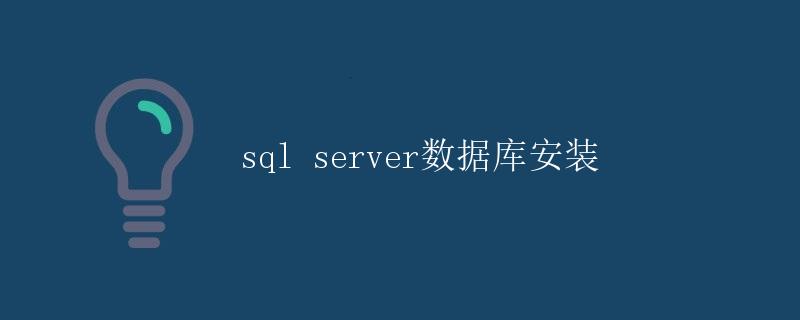
1. 简介
SQL Server是微软公司推出的一款关系型数据库管理系统,广泛应用于企业级数据存储和管理。本文将详细介绍SQL Server数据库的安装过程。
2. 准备工作
在进行SQL Server数据库安装之前,需要进行一些准备工作。
2.1 硬件要求
首先,确保你的计算机符合SQL Server的硬件要求。一般来说,SQL Server对硬件的要求包括处理器、内存和磁盘空间。可以根据自己的需求选择适合的硬件配置。下面是SQL Server的最低硬件要求:
- 处理器:1.4 GHz或更快的 x64 位处理器
- 内存:至少 1 GB(建议 4 GB 或更多)
- 磁盘空间:最少需要 6 GB 的可用磁盘空间
2.2 安装媒体
在进行SQL Server数据库安装之前,需要准备安装媒体。你可以从微软官方网站上下载SQL Server的安装文件,然后将其保存到本地磁盘上。确保你选择了适合你操作系统的版本,比如SQL Server 2017或SQL Server 2019。
2.3 操作系统要求
SQL Server支持多种操作系统,比如Windows、Linux和Docker。在进行数据库安装之前,确保你的操作系统满足SQL Server的要求。具体要求可以参考微软官方文档。
3. 安装过程
接下来,将详细介绍SQL Server数据库的安装过程。
3.1 运行安装程序
找到你下载好的SQL Server安装文件,双击运行安装程序。根据操作系统的提示选择要安装的内容。通常情况下,默认的安装选项就可以满足大部分用户的需求。
3.2 接受许可协议
在安装过程中,你需要接受SQL Server的许可协议。阅读协议内容,并勾选“我接受许可协议”选项框,然后点击“下一步”继续安装。
3.3 选择安装类型
接下来,你需要选择SQL Server的安装类型。通常情况下,有两种安装类型可供选择:默认安装和自定义安装。
- 默认安装:选择默认安装类型将使用预定义的设置进行安装,适合大部分用户。
- 自定义安装:选择自定义安装类型将允许你自定义不同的设置,比如安装位置、数据库引擎以及其他组件。
3.4 选择安装实例
如果你选择了自定义安装类型,接下来你需要为SQL Server选择一个安装实例。一个安装实例代表着一个独立运行的SQL Server实例。你可以选择默认实例,也可以创建一个命名实例。根据自己的需求选择相应的选项。
3.5 配置服务账户
在安装过程中,你需要配置SQL Server的服务账户。服务账户用于启动和运行SQL Server的服务。你可以选择使用内置账户,也可以使用自定义账户。
3.6 配置身份验证模式
在安装过程中,你还需要配置SQL Server的身份验证模式。通常情况下,有两种身份验证模式可供选择:Windows身份验证和混合身份验证。
- Windows身份验证:使用Windows操作系统的登录凭据进行身份验证。
- 混合身份验证:同时支持Windows身份验证和SQL Server身份验证。
3.7 配置数据目录
接下来,你需要配置SQL Server的数据目录。数据目录是SQL Server用来存储数据库文件的位置。你可以选择默认数据目录,也可以指定自定义数据目录。
3.8 配置端口
在安装过程中,你还可以配置SQL Server的通信端口。默认情况下,SQL Server使用1433端口进行通信。根据自己的需求,可以选择使用默认端口或者指定自定义端口。
3.9 完成安装
完成以上配置后,点击“安装”按钮开始安装SQL Server。安装过程可能需要花费一些时间,取决于你的计算机性能和安装选项。等待安装完成后,你将看到安装成功的提示信息。
4. 运行SQL Server
安装完成后,你可以通过以下步骤来运行SQL Server。
4.1 启动SQL Server服务
打开计算机的服务管理器,找到SQL Server服务,确保其状态为“已启动”。
4.2 连接到SQL Server
打开SQL Server管理工具,比如SQL Server Management Studio (SSMS),使用合适的身份验证方式连接到SQL Server实例。
4.3 创建数据库
连接到SQL Server之后,你可以使用T-SQL语句或者图形界面工具来创建数据库。下面是一个使用T-SQL语句创建数据库的示例:
CREATE DATABASE MyDatabase;
这条语句将创建一个名为”MyDatabase”的数据库。
4.4 数据库操作
连接到SQL Server之后,你可以执行各种数据库操作,比如创建表、插入数据、查询数据等等。下面是一个插入数据的示例:
INSERT INTO MyTable (Column1, Column2)
VALUES ('Value1', 'Value2');
这条语句将在名为”MyTable”的表中插入一条数据。
5. 总结
本文详细介绍了SQL Server数据库的安装过程。通过按照提示进行安装,你可以在自己的计算机上成功安装并运行SQL Server,从而开始进行数据库开发和管理工作。
 极客笔记
极客笔记